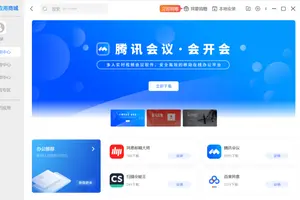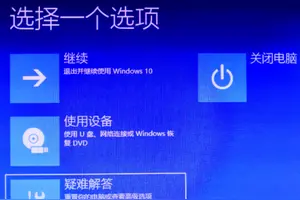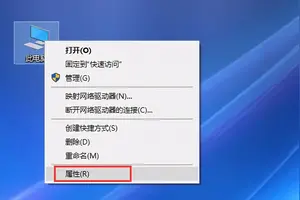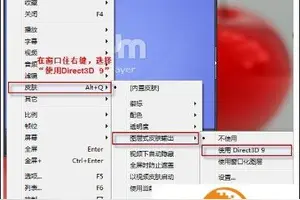1.win10系统怎么设置局域网内磁盘共享
工具:win10系统电脑一台
步骤:
1、打开win10系统电脑,右键WIN10桌面上的此电脑图标,在弹出的菜单中选择“管理”。然后在计算机管理界面依次双击“本地用户和组”-“用户”,在界面右侧找到“GUEST”帐户,继续右键点击GUEST,然后在弹出菜单里选择“属性”,在属性窗口把“帐户已禁用”的勾去掉,然后“确定”,如图所示。
2、打开控制面板,找到“网络和共享中心”图标,点击进入。继续点击“更改高级共享设置”,在“文件和打印共享”处选择“启用”,在“密码保护的共享”处选择“关闭”,最后点“确认修改”,即可完成,如图所示。

2.windows10系统怎样设置共享盘
Win10系统中共享文件夹的操作流程:
在你要共享的文件夹上点右键然后再点【共享】---【特定用户】
在这里选择一个要添加的用户或是组。点击【添加】
添加你想共享的用户名,如果向所有的用户开放则需要添加【Everyone】这个用户。据需要调整权限级别。
创建完成,如果局域网的其它的计算机要访问这台电脑的共享文件夹则可以//加计算机名加共享文件夹名称就可以访问了。
通过建立共享文件夹,用户之间的数据传输和共享将会变得更加的方便,因此,如果你是企业用户的话,赶紧为自己和同事建立一个共享文件夹吧。
3.Win10怎么设置共享文件夹
双击Win10系统桌面上的这台电脑,找到要共享的文件夹
右键要共享的文件夹,将鼠标移动到“共享“上,点击特定用户。
点击后,弹出文件共享窗口,点击下面的向下箭头,可以打开下拉共享用列表,
选择要共享的用户,点击添加
点击后,共享的用户就可以在底下的方框里看到
点击底下方框的权限级别向下箭头,可以设置权限
都设置好后,点击共享。
点击后,系统设置共享文件夹,要等待几分钟,
系统提示共享文件夹设置成功,点击完成。
4.win10家庭组创建后怎么共享硬盘
Windows10系统磁盘、文件夹共享设置和共享取消的方法
Windows10系统磁盘、文件夹共享设置的方法
设置Windows10系统磁盘共享
步骤:
进入资源管理器,右键点击需要共享的磁盘,在右键菜单中点击【共享(H)】-【高级共享】;
在打开的C:\Windows-14342 属性窗口,点击【高级共享(D)】;
在高级共享窗口,我们点击【共享名(H)】的添加;
在新建共享对话框的共享名栏中,输入:Windows10-14342系统,点击选择【允许此数量的用户】(默认为20,可以修改),再点击:确定;
回到高级共享窗口,我们点击:应用 - 确定;
回到C:\Windows-14342 属性窗口,可以看到:网络文件和共享文件:
磁盘C:\ 共享式 网络路径(N):\\Deskdop-Htdes8f\c$
点击:关闭;
打开资源管理器,我们可以看到C:\磁盘显示了两个小人的头像,Windows10-14342版系统共享成功。
设置Windows10系统文件共享
步骤:
打开磁盘,右键点击需要共享的文件夹,如广场舞,右键点击【新广场舞】,在右键菜单中点击【共享】-【特定用户】;
在打开的文件共享窗口,输入家庭组,再点击:添加;
步骤阅读
10
点击添加以后,家庭组就进入了共享新广场舞系列,权限为:读取/写入;
5.win10共享文件夹怎么设置
方法1
1、在文件资源管理器中选择自己一个想共享的文件夹,文件夹上点击鼠标右键->;共享->;特定用户;
2、从下拉列表中选择文件夹要共享给哪些人(那些人有权限查看这个共享文件夹);
3、共享之后,然后通过给出的地址访问共享文件夹,\\机器名\共享文件夹。
方法2
1.选择一个想共享的文件夹,点击右键,从菜单中点击"属性";
2.在共享选项卡中点击“共享”图标。
关闭/停止共享
1.在共享过的文件夹点击右键,然后选择共享->;停止共享。
6.win10怎样设置共享文件
1. 右击开始菜单,点击列表中的“文件资源管理器”。
2. 选择要共享的文件夹,这里选择“xx”文件夹。
3. 右击“xx”文件夹。依次点击列表中的“共享”,再点击“特定用户”选项。
4. 在里面我们可以选择要与其共享的用户,点击输入框后面的选择按钮。
5. 显示出可以共享的用户,还可以创建新用户,这里选择“Everyone”。
6. 点击后面的“添加”按钮,可以在下方的名称中看到刚刚添加的Everyone,已经把Everyone设置成了共享用户。点击权限级别中的选择按钮。
7.win10文件怎么共享
方法/步骤
步骤1、在“计算机”窗口中右击“本地磁盘D”驱动器图标,在弹出的快捷菜单中依次执行“共享>高级共享”命令。
步骤2、在弹出的对话框中直接单击“高级共享”区域的“高级共享”按钮。
步骤3、在弹出的“高级共享”对话框中勾选“共享此文件夹”复选框,若要指定用户或更改权限,则单击权限按钮。
步骤4、在弹出的对话框中可通过“添加”或“删除”按钮来添加或l除用户或组,比如要添加用户或组则单击“添加”按钮。
步骤5、在弹出的“选择用户或组”对话框中单击“高级”按钮。
步骤6、在高级界面中单击“立即查找”按钮。选择一个用户,单击“确定“按钮。
步骤7、返回到“选择用户或组”对话框后直接单击“确定”按钮。
步骤8、最后返回到权限对话框后,在下方的权限列表框里设置该用户的权限,设置好后单击“确定”按钮保存并退出即可。
8.Win10系统和虚拟机怎么共享本地磁盘文件
点击虚拟机系统设置界面,选择【编辑虚拟机设置】。此时虚拟机系统必须是处于关机状态。
在 虚拟机设置里,进入【选项】,选择【共享文件夹】是禁用的,右侧选择【总是启用】。
然后就是添加所要共享的文件夹,选择下面的【添加】,进入向导--下一步。
添加路径,进入下一步。完成文件夹设置。
把想共享的路径都添加进去,点击【确定】即可。
然后从新开启此虚拟计算机。
选择菜单栏的【虚拟机】-->;安装 VMware Tools 。
这里小编安装的虚拟机是win10 系统,进入计算机 需要点击菜单栏的【资源管理器】选项。选择安装 VMware Tools 。
安装就点击下一步就可以,完成安装。
安装好了,如何找到分享的文件夹呢,这里小编安装的win 10 找共享文件可找了好大一圈。在虚拟机里面,打开【资源管理器】上面会弹出信息提示共享关闭,右键单击打开共享,选择【是,启用所有公共网络发现和文件共享】。
9.win10系统怎么共享硬盘分区
进行分区之前,我们必须进入系统的磁盘管理。
进入磁盘管理发方式有两种。一种是通过电脑属性,进入磁盘管理。
第二种是直接右键点击windows键(windows+X)选择磁盘管理。进入磁盘管理之后,我们可以看到我的分区情况。
然后选择你需要进行分区的磁盘,点击右键,选择“压缩卷”,如图示。然后系统会自动的查询压缩空间,如图示。
然后我们选择选择好需要压缩空间的大小。点击压缩。
等一会,空间就压缩好了。如图示会出现一个可用的空间。
这就是我们刚才压缩出来的空间。6然后我们选中该空白分区,点击右键,选择“新建简单卷”,如图示。
7进入新建简单卷向导,我们这里直接点击“下一步”就好了。
转载请注明出处windows之家 » win10怎样设置硬盘共享文件
 windows之家
windows之家